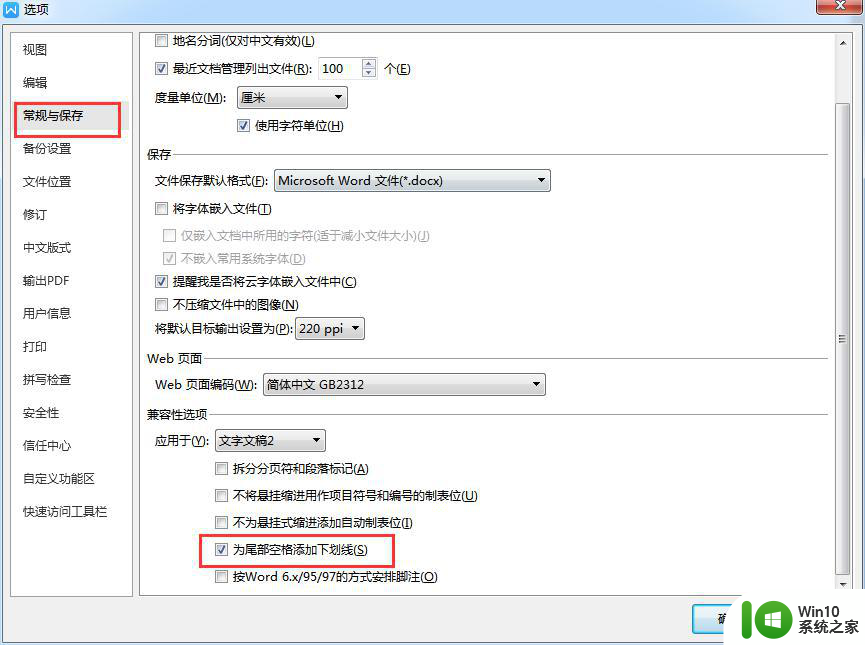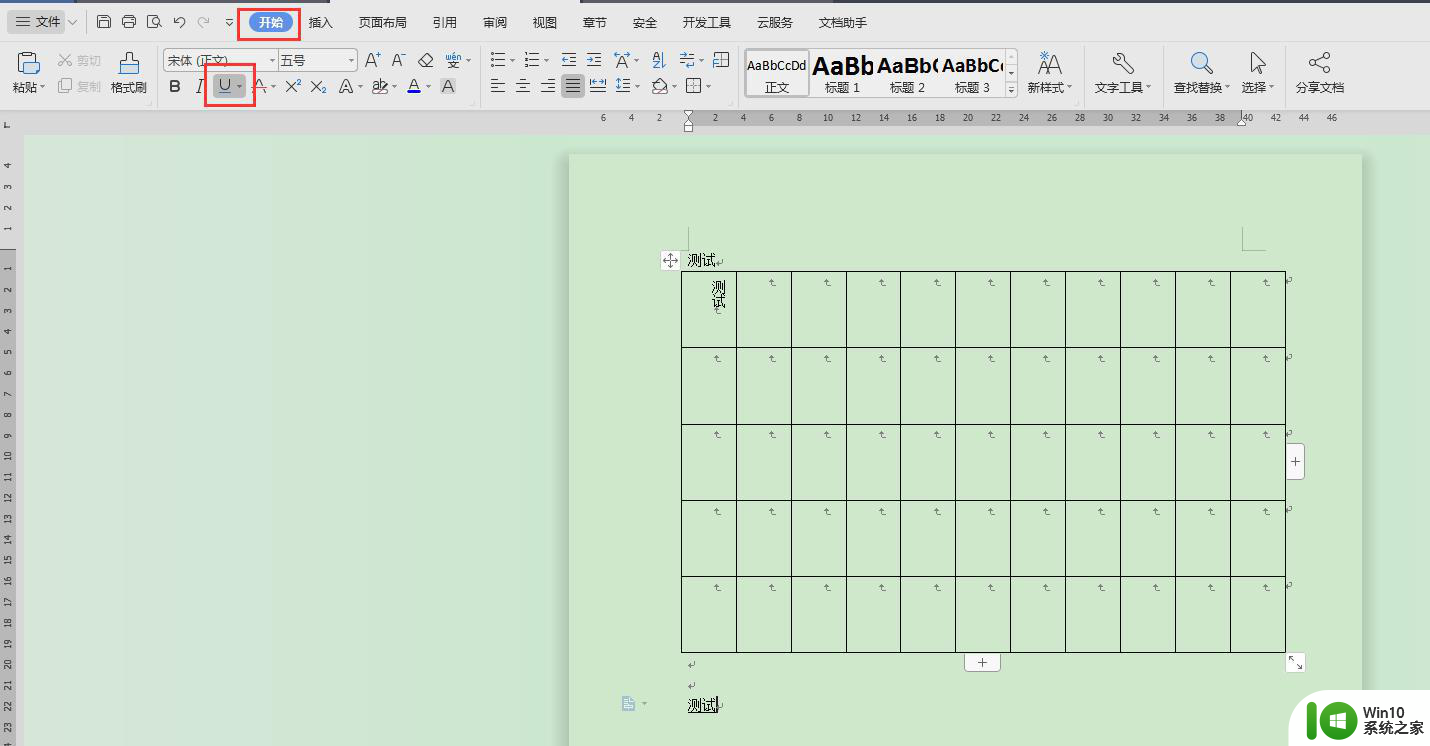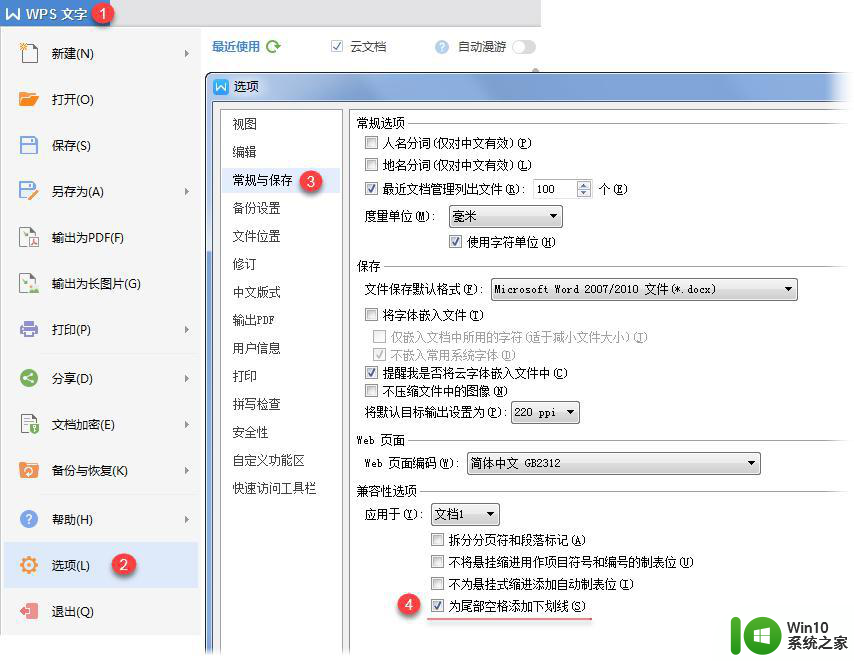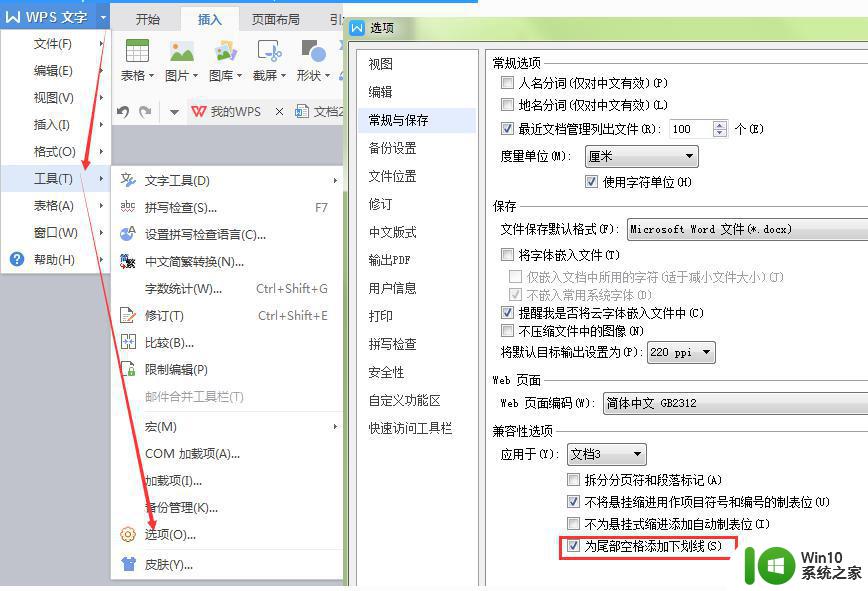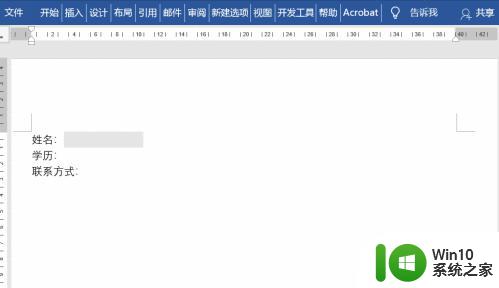wps怎么在空白的地方打出下划线 wps怎样在空白地方打下划线
在文档编辑中,我们经常会遇到需要在空白的地方打出下划线的情况,对于使用wps的用户来说,这一操作非常简单。只需在wps文档中,找到需要打下划线的位置,然后按下键盘上的"Ctrl+U"组合键,即可在该空白处打出下划线。wps的这一功能设计得非常方便,使得我们在编辑文档时能够更加高效地突出重点或者做出需要强调的标记。无论是在学习、工作还是日常生活中,wps的下划线功能都能帮助我们更好地整理和展示信息,提高文档的可读性和美观度。

关于wps中输入空格后下划线不显示的问题
目前接到用户反馈,使用升级后的wps版本打开文档,并在文档中设置了下划线,发现输入空格后下划线不显示。
出现这种情况是由于这些文档并非由wps创建,而是由微软OFFICE创建,并在微软中设置取消了“为尾部空格添加下划线”(微软功能)属性。
目前wps新版本支持读取在微软中做的这种文档属性设置,因此不显示空格下划线了。
wps已经在新版本中添加了“为尾部空格添加下划线”选项,勾选就可以显示了。
入口:点击左上角蓝色“wps文字”,下拉菜单点击“选项”,在选项窗口中,点击“常见与保存”,在“兼容性选项”中勾选“为尾部空格添加下划线”即可。如图:
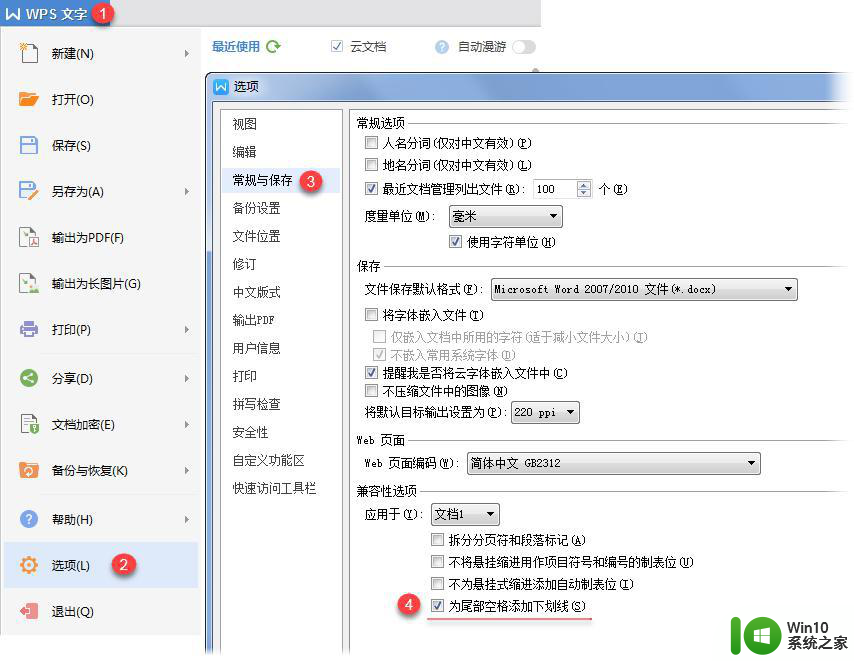
以上就是在wps中如何在空白处打下划线的全部内容,如果您还不清楚,请按照以上步骤进行操作,希望这能帮助到您。